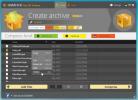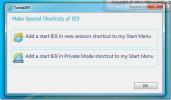Kako brskati in zagon aplikacij Windows 8 Store s namizja
Od izdaje sistema Windows 8 smo videli veliko aplikacij in kramp, ki omogočajo dostop do funkcionalnosti modernega uporabniškega vmesnika ali začetnega zaslona s namizja ali obratno. Na primer novembra, smo pokrivali namig dodajte bližnjico »Vse aplikacije« na namizje in opravilno vrstico Windows 8. Čeprav je Microsoft želel preoblikovati način, kako ljudje uporabljajo Windows, veliko ljudi ne želi sprejeti sprememb in preprosto želijo operacijski sistem uporabljati konvencionalno. Nekaj najboljših primerov je veliko število orodij Start Menu, ki omogočajo onemogočanje začetnega zaslona in vrnitev menija Start v Windows 8. Čeprav je namizje za večino ljudi še vedno privzeti delovni prostor, ne moremo zanikati uporabnosti modernega uporabniškega vmesnika, zlasti aplikacij Windows Store. Če pa ste onemogočili začetni zaslon, je dostop do teh programov lahko nekoliko težaven. Danes vas bomo vodili skozi postopek omogočanja dostopa do vseh vaših modernih aplikacij uporabniškega vmesnika neposredno iz namiznega okolja Windows.
Tako deluje: za ustvarjanje dostopa do seznama vseh nameščenih modernih aplikacij uporabniškega vmesnika boste morali ustvariti novo bližnjico in uporabiti določen lokacijski niz. Z desno miškino tipko kliknite kjer koli na namizju in izberite ustvarjanje nove bližnjice. V pogovornem oknu Ustvari bližnjico kopirajte in prilepite to mesto:
lupina% windir% \ explor.exe {4234d49b-0245-4df3-b780-3893943456e1}

Ko ste ta niz prilepili kot lokacijo, kot je prikazano na zgornjem posnetku zaslona. kliknite Naprej, izberite in poimenujte bližnjico in kliknite Dokončaj, da ustvarite bližnjico.

Bližnjica bo privzeto imela ikono File Explorer. Če želite spremeniti njeno ikono, z desno miškino tipko kliknite bližnjico, izberite Lastnosti in izberite možnost Spremeni ikono. Zdaj lahko izberete ikono s seznama ali pa izberete po meri. Ikono po meri, ki smo jo uporabili za ta vodnik, lahko prenesete s ta povezava.

Če odprete bližnjico, vas boste neposredno preusmerili v mapo z bližnjicami za vse nameščene moderne aplikacije UI. Samo dvokliknite katerokoli bližnjico, da zaženete aplikacijo.

Če niste ljubitelj začetnega zaslona in ste preklopili na eno od rešitev, da jo nadomestite in vrnete klasični meni Start, ta namig vam bo zagotovo pomagal, da se v celoti izognete začetnemu zaslonu, tako da boste odpravili potrebo po njegovem obisku celo za zagon Modern UI aplikacije.
Hvala, Matt!
Iskanje
Zadnje Objave
Hamster Zip Archiver je hitrejši in prijaznejša alternativa 7-Zip
7-zadrga, čeprav je najboljši pripomoček za arhiviranje na voljo ta...
Oglejte si, urejajte, prilepite in upravljajte vnose z besedilom in slikami z odložiščem Ace
Prej smo pokrili veliko upraviteljev odložišč, tudi Odložišče besed...
Spremenite in prilagodite Internet Explorer 9 s sistemom Tweak IE9
TweakIE9 je na novo izdana aplikacija, ki lahko prilagodi uporabniš...